win10重装系统后连不上网怎么办 win10重装系统后无法联网的解决方法
时间:2024-12-21 14:18:55 308浏览 收藏
有志者,事竟成!如果你在学习文章,那么本文《win10重装系统后连不上网怎么办 win10重装系统后无法联网的解决方法》,就很适合你!文章讲解的知识点主要包括,若是你对本文感兴趣,或者是想搞懂其中某个知识点,就请你继续往下看吧~
Win10系统重装后无法联网?试试这几个步骤!
重装Win10系统后却无法联网?别着急,本文将提供一个简单的解决方案。 按照以下步骤操作,即可轻松解决网络连接问题。
-
打开“运行”窗口:按下键盘上的“Win + R”组合键,输入“devmgmt.msc”并按下“Enter”键,打开设备管理器。
-
更新网络适配器驱动程序:在设备管理器中找到“网络适配器”,右键点击你的网络适配器,选择“更新驱动程序”。
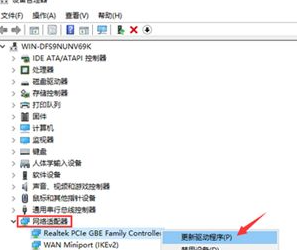
- 系统自动搜索驱动:在弹出的窗口中选择“自动搜索驱动程序”,系统会自动查找并安装最新的驱动程序。
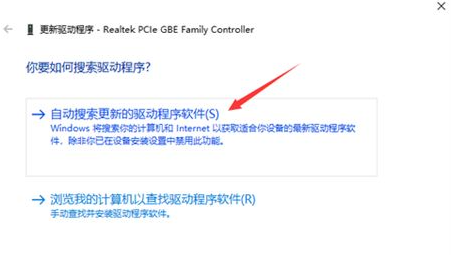
- 恢复网络连接:驱动程序安装完成后,你的电脑就能重新连接到互联网了。
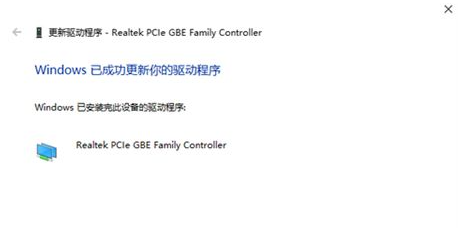
希望以上步骤能够帮助你解决Win10重装后无法联网的问题。 如果问题依然存在,请尝试其他网络故障排除方法。
理论要掌握,实操不能落!以上关于《win10重装系统后连不上网怎么办 win10重装系统后无法联网的解决方法》的详细介绍,大家都掌握了吧!如果想要继续提升自己的能力,那么就来关注golang学习网公众号吧!
相关阅读
更多>
-
501 收藏
-
501 收藏
-
501 收藏
-
501 收藏
-
501 收藏
最新阅读
更多>
-
453 收藏
-
126 收藏
-
448 收藏
-
418 收藏
-
501 收藏
-
487 收藏
-
239 收藏
-
135 收藏
-
266 收藏
-
421 收藏
-
111 收藏
-
435 收藏
课程推荐
更多>
-

- 前端进阶之JavaScript设计模式
- 设计模式是开发人员在软件开发过程中面临一般问题时的解决方案,代表了最佳的实践。本课程的主打内容包括JS常见设计模式以及具体应用场景,打造一站式知识长龙服务,适合有JS基础的同学学习。
- 立即学习 543次学习
-

- GO语言核心编程课程
- 本课程采用真实案例,全面具体可落地,从理论到实践,一步一步将GO核心编程技术、编程思想、底层实现融会贯通,使学习者贴近时代脉搏,做IT互联网时代的弄潮儿。
- 立即学习 516次学习
-

- 简单聊聊mysql8与网络通信
- 如有问题加微信:Le-studyg;在课程中,我们将首先介绍MySQL8的新特性,包括性能优化、安全增强、新数据类型等,帮助学生快速熟悉MySQL8的最新功能。接着,我们将深入解析MySQL的网络通信机制,包括协议、连接管理、数据传输等,让
- 立即学习 500次学习
-

- JavaScript正则表达式基础与实战
- 在任何一门编程语言中,正则表达式,都是一项重要的知识,它提供了高效的字符串匹配与捕获机制,可以极大的简化程序设计。
- 立即学习 487次学习
-

- 从零制作响应式网站—Grid布局
- 本系列教程将展示从零制作一个假想的网络科技公司官网,分为导航,轮播,关于我们,成功案例,服务流程,团队介绍,数据部分,公司动态,底部信息等内容区块。网站整体采用CSSGrid布局,支持响应式,有流畅过渡和展现动画。
- 立即学习 485次学习
